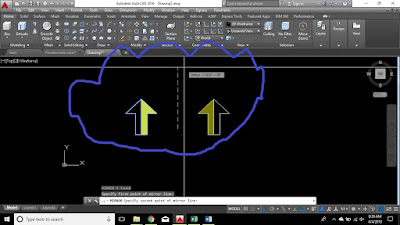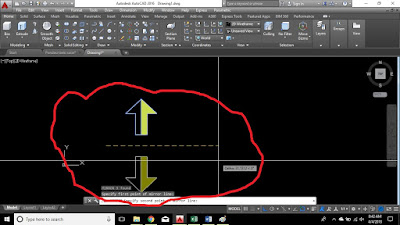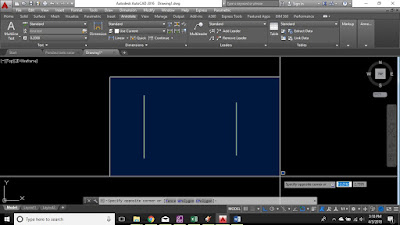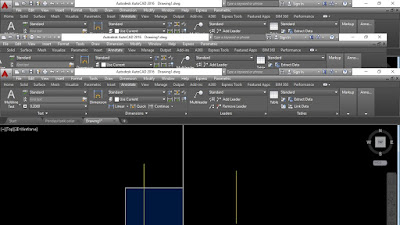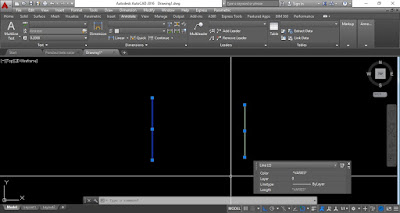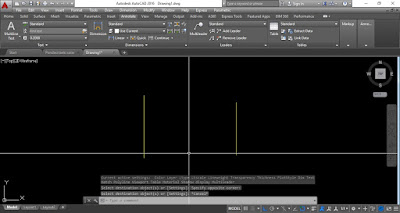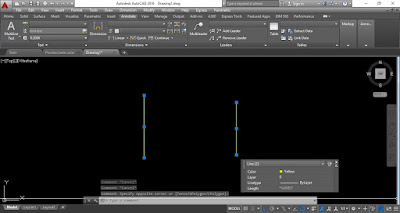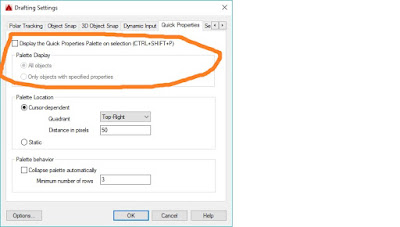Untuk orang yang mengalami masa kecil tahun 90-an kebawah, cukup familiar
dengan banyaknya nama nama hantu / medi yang ada di lingkungan sekitarnya,
pada contohnya didesa paitan dan mungkin desa sekitarnya ( gesikan, waled,
kaliwatu, gedong, rejosari, kemiri ). Banyak nama nama medi / hantu yang
sering menghantui anak anak kecil pada umumnya, dan juga orang dewasa yang
mempunyai psikologis ketakutan terhadap hantu / medi. Medi / hantu tersebut
terpatri penuh dibenak dan pikiran anak – anak yang lahir sebelum tahun
90an. Sebagai contoh medi complong ( medi / hantu jenis ini mempunyai
kediaman di kelapa yang jatuh dari pohon dan sudah dibolongi oleh bajing /
tupai, sehingga ada rongga untuk jalan masuk medi / hantu ke dalam kelapa
itu ). didesa paitan dan mungkin desa sekitarnya ( gesikan, waled,
kaliwatu, gedong, rejosari, kemiri ) selain contoh satu nama hantu diawal
tadi, berikut ini beberapa contoh hantu yang sudah semakin hilang dari
peredaran lingkungan sekitar, hantu tersebut antara lain :
· Medi Kemamang, Hantu ini adalah bulatan api yang besar yang terlihat dari
kejauhan, pada jaman saya masih kecil, sering terlihat ( apakah itu memang
betul medi / hantu kemamang yang dimaksud ) di sepanjang sawah dekat desa
waled sampai arah terbis kulon desa gesikan ( pada waktu terlihat dari
dataran desa paitan ).
· Medi Peri, Hantu / medi jens ini adalah seorang gadis dengan suara
khasnya yang melenting dan seringnya ada ditempat yang gelap2. ( Dahulu
kala yang pernah disebut ada medi / hantu ini dibelakang rumah mbah warni
), katanya untuk menangkap medi/hantu ini mengunakan keranjang ayam /
reseg.
· Medi Genderuwo, Hantu jenis ini diilustrasikan seperti sosok yang besar,
hitam dan menyeramkan. Didaerah sekitar saya di desa paitan, ada
diperumahan sd negeri paitan, dan sekarang bangunan tersebut seterlah
berubah fungsi dan fungsi terakhir sebagai mushola.
· Medi …. ( Blangkuntet pamam kebur ), Menurut cerita, hantu / medi ini ada
di brog / jembatan kalen di gronggongan desa paitan, hantu ini akan berulah
dengan menceburkan dirinya kedalam kalen, sehingga kami warga desa paitan
menyebutnya dengan blangkuntet pamam kebur.
· Medi pocong, Medi jenis ini sebagai perpanjangan orang islam yang sudah
meninggal dan sebelum di kebumikan sekafani terlebih dahulu dan di pocong
di kepalanya.
· Tuyul, Medi jenis ini digambarkan sebagai anak kecil yang berkepala
plontos.
· Andan – andan, medi ini adalah perpanjangan dari terbelo / andan andan (
tempat untuk mengangkat jenazah ) yang pada malam hari bergerak mengambang
tanpa ada orang yang memikulnya.
· Medi wewe, Wewe ini akan berulah pada watu menjelang s/d sehabis magrib,
sasarannya adalah anak anak kecil yang masih bermain diluar rumah pada
waktu waktu tersebut.
· Medi Cepet, seperti dengan wewe, medi cepet akan berulang pada anak kecil
yang masih bermain diluar rumah pada waktu sebelum magrib s/d sesudah
magrib. Anak kecil yang kecepet ( sembutan anak kecil yang kena ganggu medi
cepet ) akan sulit ditemukan dan biasanya setelah dicari cari dan ketemu
disuatu tempat / daerah yang secara logika akan sulit diterima akal sehat
manusia.
· Medi lampor, tipe hantu ini mirip sekali dengan medi cepet diatas.
· Monggo ditambahkan bagi yang ingin menambahkan untuk nama nama hantu yang
ada didesa paitan dan mungkin desa sekitarnya ( gesikan, waled, kaliwatu,
gedong, rejosari, kemiri ) untuk khasanah pengetahuan kita, dan sebagai
bahan cerita untuk anak cucu kita bahwa pernah ada exis hantu di daerah
lingkungan kita.
Dari sekain banyak hantu hantu diatas, saat ini keberadaanya sudah semakin
tergerus dengan perkembangan jaman, sebagai contoh Hantu / medi complong –
Pengunaan pestisida yang ugal ugalan dan memutus rantai makanan dan
perburuan yang sangat liar, sehingga siklus rantai makanan terganggu, saat
ini sangat jarang tupai / bajing yang berfungsi sebagai pembuat rumah bagi
medi / hantu jenis ini, kelapa – kelapa sudah tidak jatuh dan berlubang
sehingga medi ini tidak bisa masuk ke ruangan kelapa tersebut. sudah
sepatutnya perkembangan yang kita dengungkan sebagai kemajuan, adalah
kemajuan yang ramah terhadap sesama. Sesama kita sebagai mahluk ciptaan
tuhan, sama sama kita sebagai mahluk tuhan berlomba lomba untuk sama sama
yang tujuan akhirnya adalah bertumu kepada sang khalik. Harmoni adalah
wujud utuh dari rantai makanan menjadi seimbang untuk memberikan sepenuhnya
hak hak yang masing masing mahluk hakiki punyai.
Silahkan untuk yang pernah hidup didesa paitan dan mungkin desa sekitarnya
( gesikan, waled, kaliwatu, gedong, rejosari, kemiri ) untuk menambahkan
dikolom komentar untuk menambah perbendaraan pengetahuan, dan untuk
menginggat kembali masa masa dimana kita sebagai anak kecil pada waktu itu
tersugesti penuh dikepala kita, bahwa ada batas – batas yang kita yakini
dipikiran kita, bahwa kebebasan adalah hal yang tabu, ada kiranya sopan
santun dan menghargai sebagai anak kecil terhadap orang tua selalu dinomor
satukan. Batasan batasan yang dibangun oleh orang orang tua kita jaman dulu
adalah bagaimana anak kecil bisa tetap berada dalam jangkauan / lindungan
para orang tua. Dengan batasan batasan yang ada, para orang tua kita dengan
lebih mudah mengontrol anak anaknya untuk tetap berada dalam rangkulan para
orang tua.
Semoga satu kenangan ini bisa menjadi salah satu garis penghubung kesatu
titik dimana kita pernah ada di suatu daerah, pernah didesa paitan dan
mungkin desa sekitarnya ( gesikan, waled, kaliwatu, gedong, rejosari,
kemiri ) yang menjadi tempat merangkai cita cita, membuat janji janji,
meneguhkan keyakinan, dan mungkin saat ini belum bisa terwujud, apakah itu
kemampuan yang belum memadai, atau fokus yang sudah mulai memudar, daya
ingat yang mulai melemah, semoga mampu merefres kembali untuk meneguhkan
kembali bahwa latar belakang adalah bagian yang tidak bisa kita pisahkan
dari masa kini dan masa depan.
Andriyadi, 25/03/2018